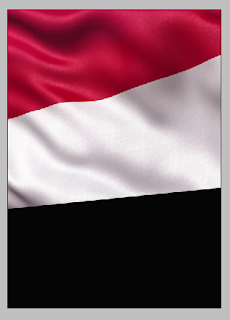Cara Membuat Poster Kemerdekaan ke-73 Indonesia Dengan Photoshop CS3

1. Buatlah sebuah layer baru dengan cara klik file > Klik New dan atur sesuai gambar dibawah ini:

2. Setelah membuat layer baru ubah backgroundnya menjadi warna hitam dengan cara Klik Paint Bucket tool disebelah kiri yang gambarnya seperti cat tumpah

3. Setelah itu masukan gambar bendera Indonesia dengan cara klik File > Klik Place lalu kalian cari gambar bendera indonesia yang telah kalian simpan seperti gambar dibawah ini
4. Setelah itu klik kanan layar bendera lalu klik Resterize Layer
5. Setelah itu kalian masukan gambar lagi dengan cara yang sama seperti nomer 3
6. Setelah itu kalian klik Select > Color Range terus ubah jadi 110, setelah itu klik kanan lagi di layer tentara kemudia klik Resterize Layer, lalu klik add vector mask yang letaknya dibawah ini
Hingga hasilnya akan seperti ini
7. Setelah itu kalian masukan gambar api api seperti cara yang nomer 3, setelah memasukan gambar jangan lupa untung klik kalan layernya dan klik resterize layer, setelah itu kalian hapus atasnya sedikit hingga gambar akan seperti ini
8. Setelah itu kalian masukan gambar pahlawan, caranya sama seperti nomer 3, jangan lupa setelah itu klik kanan di layernya dan klik resterize layer, hingga hasilnya akan seperti ini
9. Setelah itu kalian masukan gambar simbol ke-73th Indonesia, caranya sama seperti nomer 3, dan jangan lupa setelah itu kalian klik kanan di layernya dan klik resterize layer, hingga hasilnya akan seperti ini
Ohh iyaa setelah klik kanan terus resterize layer, kalian klik kanan di tulis fx lalu klik Color Overlay dan pilih warna putih
10. Selesai sudah, jika kalian ingin menambahkan teks kalian hanya perlu klik simbol T disebelah kiri layar, dan buatlah tulisan sesuka kalian, Terima kasih dan semoga bermanfaat.
NB : TERIMA KASIH BUAT YOUTUBER ADIGUNA KARENA TELAH MEMBERIKAN MASUKAN DAN LANGKAH LANGKAHNYA
TUGAS PENGANTAR ANIMASI & DESAIN GRAFIS
HERI JULIYANTO
13115135
3KA12
UNIVERSITAS GUNADARMA